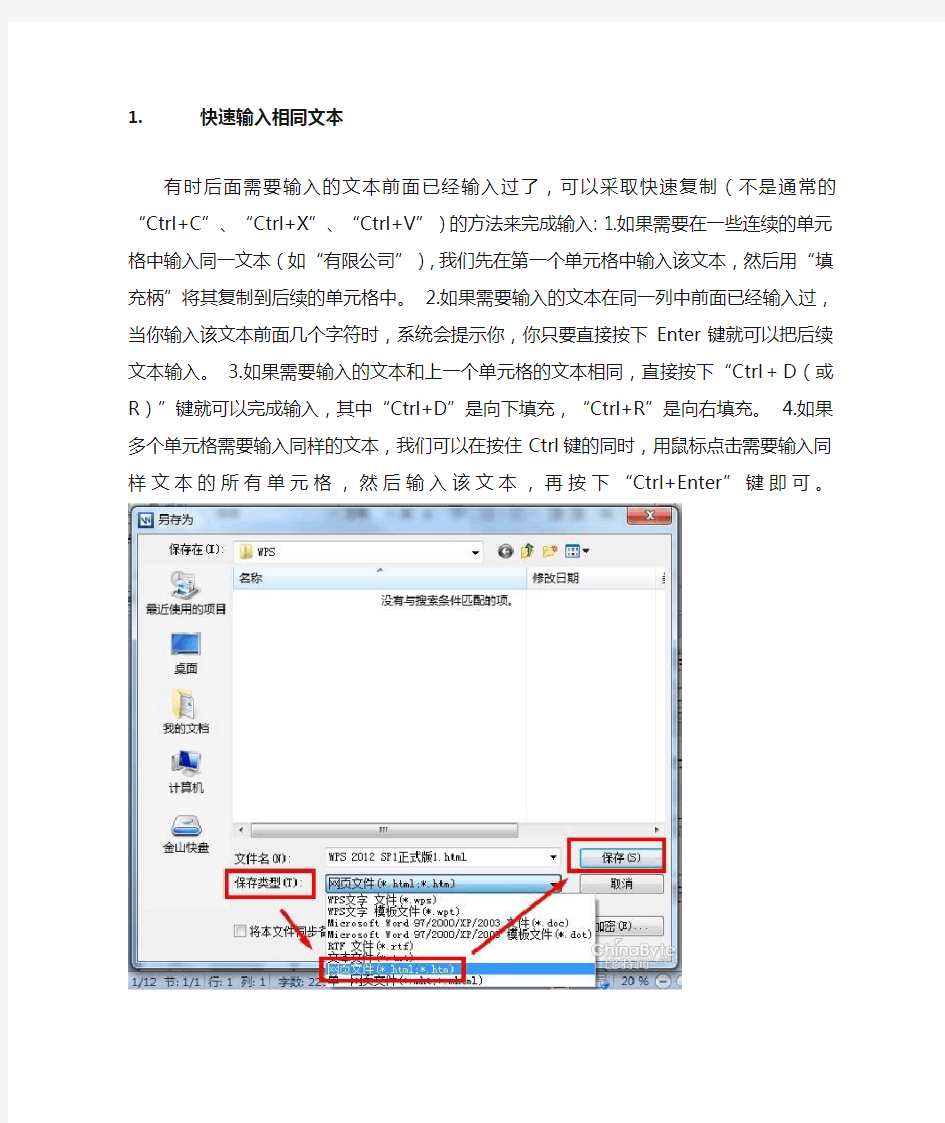

1.快速输入相同文本
有时后面需要输入的文本前面已经输入过了,可以采取快速复制(不是通常的“Ctrl+C”、“Ctrl+X”、“Ctrl+V”)的方法来完成输入: 1.如果需要在一些连续的单元格中输入同一文本(如“有限公司”),我们先在第一个单元格中输入该文本,然后用“填充柄”将其复制到后续的单元格中。 2.如果需要输入的文本在同一列中前面已经输入过,当你输入该文本前面几个字符时,系统会提示你,你只要直接按下Enter键就可以把后续文本输入。3.如果需要输入的文本和上一个单元格的文本相同,直接按下“Ctr l+D(或R)”键就可以完成输入,其中“Ctrl+D”是向下填充,“Ctrl+R”是向右填充。 4.如果多个单元格需要输入同样的文本,我们可以在按住Ctrl键的同时,用鼠标点击需要输入同样文本的所有单元格,然后输入该文本,再按下“Ctrl+Enter”键即可。
2.快速给数字加上单位
有时我们需要给输入的数值加上单位(如“立方米”等),少量的我们可以直接输入,而大量的如果一个一个地输入就显得太慢了。我们用下面的方法来实现单位的自动输入:先将数值输入相应的单元格中(注意:仅限于数值),然后在按住Ctrl键的同时,选取需要加同一单位的单元格,单击“格式→单元格”命令,打开“单元格格式”对话框(),在“数字”标签中,选中“分类”下面的“自定义”选项,再在“类型”下面的方框中输入“#”“立”“方”“米”,按下确定键后,单位(立方米)即一次性加到相应数值的后面。
数值设置成“文本”格式。如果用命令的方法直接去设置,也可以实现,但操作很慢。其实我们在输入这些数值时,只要在数值的前面加上一个小“'”就可以了(注意:'必须是在英文状态
下输入)。
3.将WPS/Word表格转换为WPS表格工作表
有时需要将WPS/Wo
rd编辑过的表格转换成WPS表格工作表,可利用WPS表格的数据库操作、宏操作等功能进行分析、处理,转换方法非常简单: 1.启动WPS/Word,打开WPS/Word文档,拖动鼠标,选择整个表格,再在“编辑”菜单中选择“复制”命令; 2.启动WPS表格,打开WPS表格工作表,单击目标表格位置的左上角单元格,再在“编辑”菜单中选择“粘贴”命令。注:若需
将老版本的WPS表格转换为WPS表格工作表,应先将其用WPS97/WPS2000/WPS Office或Word打开,再进行转换。
4.取消单元格链接
将链接单元格格式更改为数值格式就可以
5.快速输入拼音
选中已输入汉字的单元格,然后单击“格式→拼音信息→显示或隐藏”命令,选中的单元格会自动变高,再单击“格式→拼音信息→编辑”命令,即可在汉字上方输入拼音。单击“格式→拼音信息→设置”命令,可以修改汉字与拼音的对齐关系。
6.插入“√”
首先选择要插入“√”的单元格,在字体下拉列表中选择“Marlett”字体,输入a或b,即在单元
格中插入了“√”。
按小数点对齐
有以下两种方法使数字按小数点对齐: 1.选中位数少的单元格,根据需要单击格式工具栏上的“增加小数位数”按钮多次,将不足位数补以0。2.选中位数少的单元格,右键单击选择“设置单元格格式”命令,在弹出的窗口中单击“数字”标签,选中“数值”,在右面的“小数位数”的输入法
在一个工作表中,通常既有数字,又有字母和汉字。于是,我们在编辑不同类
型的单元格时,需要不断地切换中英文输入法,这不但降低了编辑效率,而且让人觉得麻烦。下面的方法能让WPS表格针对不同类型的单元格,实现输入法的自动切换: 1.选择需要输入汉字的单元格区域,单击“数据→有效性”
命令,在“数据有效性”对话框中选择“输入法模式”选项卡,在“模式”下拉列表中选择“打开”,单击“确定”按钮(); 2.同样,选择需要输入字母或数字的单元格区域,单击“数据→有效性”
命令,选择“输入法模式”选项卡,在“模式”下拉列表中选择“关闭(英文模式)”,单击“确定”
按钮。此后,当插入点处于不同的单元格时,WPS表格会根据上述设置,自动在中英文输入法间进行切换,从而提高了输入效率。
在WPS文件; 2.打开要处理Word表格的WPS表格文件,并调整好两窗口的位置,以便看见表格和要插入表格的区域; 3.选中W ord中的表格; 4.按住鼠标左键,将表格拖到WPS表格窗口中,松开鼠标左键将表格放在需要的位置即可。
设置单元格字体
选定要格式化的全部单元格或单个单元格中的指定文本,单击“格式→单元格”命令,在“字体”框中,单击所需字体,在“字号”框中,单击所需的字体大小即可()。另外,如果某一单元格中的少量数据不可见,那么可减小这些数据字体的大小,而不用调整列的宽度,以显示单元格中所有数据。
7.在一个单元格中显示多行文字
选定要设置格式的单元格,单击“格式→单元格”命令,在打开的单元格格式对话框中选中“对齐”选项卡下的“自动换行”复选框()即可。
8.将网页上的数据引入到WPS表格表格
网页上表格形式的信息可以直接从浏览器上复制到WPS表格中,而且效果极佳。你可以选中信息并复制它,然后将信息粘贴到WPS表格中,或者可以选中信息并将其拖放到WPS 表格中。使用这种“拖放”方法传输和处理任何基于网络的表格数据会显得非常简单并且异常快捷。在WPS表格2002中,你可以像使用WPS表格工作表那样打开Html文件,并获得同样的功能、格式及编辑状态。
9.取消超级链接
下面介绍两个方法,让你方便地取消WPS表格中的超级链接。 1.如果正在输入URL或E-mail地址,在输入完毕后敲回车键,刚才输入的内容会变成蓝色,此时单击智能标记选择“撤消超链接”命令即可。 2.如果在工作表中已存在超级链接,右键单击单元格,在快捷菜单中选择“取消超链接”命令即可。
10.编辑单元格内容
双击要键入数据的单元格,直接输入数据或对其中内容进行修改,完成后若要确认所做的改动,按Enter键即可;若取消所做的改动,按Esc键。另外,你还可以单击单元格,再单击工作表上边的编辑栏,你就可以在编辑栏中编辑单元格中的数据了。
11.设置单元格边框
选择要添加边框的所有单元格,单击“格式→单元格”命令,选择“边框”选项卡(),然后在“样式”中选中所需的线型样式,同时可以在“颜色”中指定不同的颜色,再单击“外边框”按钮,最后单击“确定”按钮即可。要设置含有旋转文本的选定单元格的样式,单击“格式→单元格”命令,选择“边框”选项卡,然后使用“预置”下的“外边框” 和“内部”按钮,边框应用于单元格的边界,它会和文本旋转同样的角度。
12.设置单元格文本对齐方式
选择要设置文本对齐的单元格,单击“格式→单元格”命令,单击“对齐”标签,然后根据需要设置文本对齐方式即可。
13.输入公式
单击将要在其中输入公式的单元格,然后键入=(等号),若单击了“编辑公式”按钮或“粘贴函数”按钮,WPS表格将插入一个等号,接着输入公式内容,按Enter键。
14.输入人名时使用“分散对齐”(微软Office技巧大赛获奖作品)在WPS表格表格中输入人名时为了美观,我们一般要在两个字的人名中间空出一个字的间距。按空格键是一个办法,但是我们这里有更好的方法。我们以一列为例,将名单输入后,选中该列,点击“格式→单元格→对齐”,在“水平对齐”中选择“分散对齐”,最后将列宽调整到最合适的宽度,整齐美观的名单就做好了。
15.隐藏单元格中的所有值(微软Office技巧大赛获奖作品)
有时候,我们需要将单元格中所有值隐藏起来,这时你可以选择包含要隐藏值的单元格。单击“格式→单元格”命令,选择“数字”选项卡,在“分类”列表中选择“自定义”,然后将“类型”框中已有的代码删除,键入“;;;”(3个分号)即可()。提示:你也许奇怪为什么会这样,其实单元格数字的自定义格式是由正数、负数、零和文本4个部分组成。这4个部分用3个分号
分隔,哪个部分空,相应的内容就不会在单元格中显示。现在都空了,当然就都不显示了。
16.恢复隐藏列
通常,选择隐藏列两边列上的单元格,然后选择“格式→列→取消隐藏”菜单项可以恢复隐藏的列。其实恢复隐藏列还有一种快捷方法:将鼠标指针放置在列标的分割线上,例如,若隐藏B列,则将鼠标指针放置在列A和列C的分割线上,轻轻地向右移动鼠标指针,直到鼠标指针从两边有箭头的单竖变为两边有箭头的双竖杠,此时拖动鼠标就可以打开隐藏的列。
17.
快速隐藏/显示选中单元格所在行和列(微软Office技巧大赛
获奖作品)
在WPS表格中隐藏行或列, 通常可以通过格式菜单中的行或列选项中的隐藏来实现, 或者是选中行号或列标后通过鼠标右键的快捷菜单来完成, 对于分散的单元格区域, 可以这样快速隐藏: 快速隐藏选中单元格所在行:“Ctrl + 9” 快速隐藏选中单元格所在列:“Ctrl + 0” 取消行隐藏:“Ctrl+Shift+9” 取消行隐藏:“Ctrl+Shift+0”
18.彻底隐藏单元格
在很多时候我们会将一些行或列的内容隐藏起来不让别人查看,但是如果用户复制包含隐藏行或列的区域,这样隐藏的内容就会在粘贴的新的工作表中出现,降低了隐藏效果。如果要想避免这种情况,我们可以先选中要复制的区域,然后单击“编辑→定位”命令,在打开的对话框中点击“定位条件”按钮,在定位条件对话框中选中“可见单元格”选项),这样就可以避免上面所发生的情况了。
19.用下拉列表快速输入数据
如果某些单元格区域中要输入的数据很有规律,如学历(小学、初中、高中、中专、大专、本科、硕士、博士)、职称(技术员、助理工程师、工程师、高级工程师)等,你希望减少手工录入的工作量,这时我们就可以设置下拉列表实现选择输入。具体方法为: 选取需要设置下拉列表的单元格区域,单击“数据→有效性”命令,从“数据有效性”对话框中选择“设置”选项卡,在“允许”下拉列表中选择“序列”,在“来源”框中输入我们设置下拉列表所需的数据序列,如“技术员、助理工程师、工程师、高级工程师”,并确保复选框“提供下拉箭头”被选中,单击“确定”按钮即可()。这样在输入数据的时候,就可以单击单元格右侧的下拉箭头选择输入数据,从而加快了输入速度。
20.快速输入自定义短语
使用该功能可以把经常使用的文字定义为一条短语,当输入该条短语时,“自动更正”便会将它更换成所定义的文字。定义“自动更正”项目的方法如下:单击“工具→自动更正选项”命令,在弹出的“自动更正”对话框中的“替换”框中键入短语,如“电脑报”,在“替换为”框中键入要替换的内容,如“电脑报编辑部”,单击“添加”按钮,将该项目添加到项目列表中,单击“确定”退出。以后只要输入“电脑报”,则“电脑报编辑部”这个短语就会输到表格中。
21.设置单元格背景色
选择要设置背景色的单元格,单击“格式→单元格”命令,然后单击“图案”选项卡,要设置带有图案的背景色,请在“颜色”框中单击选中一种颜色,然后单击“图案”下拉菜单,选择所需的图案样式和颜色即可。
22.快速在多个单元格中输入相同公式
先选定一个区域,再键入公式,然后按“Ctrl+Enter”组合键,可以在区域内的所有单元格中输入同一公式。
23.同时在多个单元格中输入相同内容
选定需要输入数据的单元格,单元格可以是相邻的,也可以是不相邻的,然后键入相应数据,按“Ctrl+Enter”键即可。
24.快速输入日期和时间
当前日期选取一个单元格,并按“Ctrl+;” 当前时间选取一个单元格,并按“Ctrl+Shift+;” 当前日期和时间选取一个单元格,并按“Ctrl+;”,然后按空格键,最后按“Ctrl+Shift+;” 注意:当你使用这个技巧插入日期和时间时,所插入的信息是静态的。要想自动更新信息,你必须使用TODA Y和NOW函数。
25.将复制的单元格安全地插入到现有单元格之间
如果你想要将一块复制的单元格插入到其他行或列之间——而不是覆盖这些行或列——可以通过下面这个简单的操作来完成: 选择你将要复制的单元格,单击编辑菜单上的复制,在工作表上选择将要放置被复制单元格的区域,然后按下“Ctrl+Shift+ +”,在插入对话框中单击周围单元格的转换方向,然后单击“确定”。现在,复制的单元格将插入到合适的位置,而你无需担心它们覆盖原有的信息。
26.在WPS表格中不丢掉列标题的显示
你是否希望不论将WPS表格电子表格滚动到哪里都能够看到列标题?这里将介绍一种使列标题总保持可见的方法: 选择紧邻列标题的下一行,单击“窗口→冻结窗格”命令,被冻结的列标题不会滚动,而且在你移动工作簿的其他部分时,列标题会保持可见。
27.查看与日期等效的序列数的值
WPS表格将所有的日期都作为序列数对待,要查看与日期等效的序列数的值,通常需要将包含日期的单元格格式更改为“常规”格式。现在有一种快捷方法:选择包含日期的单元格,然后单击“格式”工具栏上的“千位分隔样式”按钮(即逗号形状的按钮),WPS表格将会对选择的单元格应用千位分隔样式显示序列数。
28.快速复制单元格内容
选中下面的单元格,按“Ctrl+'(为英文状态下的单引号)”组合键,即可将上一单元格的内容快速复制下来。
29.使用自定义序列排序(微软Office技巧大赛获奖作品)
在WPS表格排序对话框中选择主要关键字后单击选项,可以选择自定义序列作为排序次序,使排序方便快捷且更易于控制。顺便说一下,排序可以选择按列或按行,如果以前排行的顺序都是选择性粘贴转置,排完序后再转置。自定义排序只应用于“主要关键字”框中的特定列。在“次要关键字”框中无法使用自定义排序。若要用自定义排序对多个数据列排序,则可以逐列进行。例如,要根据列A或列B进行排序,可先根据列B排序,然后通过“排序选项”对话框确定自定义排序次序,下一步就是根据列A排序。
30.快速格式化WPS表格单元格
如果想要快速访问WPS表格中的单元格格式对话框,以更改诸如字样、对齐方式或边框等,请先选择需要格式化的单元格然后按下“Ctrl+1”组合键,就可以打开“单元格格式对话框”。
31.固定显示某列
不少人在工作中用WPS表格做工资表时,由于工资表项目很多,往往一行信息不能同时显示在屏幕上,给日常的查询和变动工资输入带来一定困难。用下面的方法就可以解决这个问
题:首先在表格中
单击要冻结列的右边一列,然后单击“窗口→冻结窗格”命令即可。如果你想撤消此功能,点击“窗口”菜单,原来“冻结窗口”命令变成“撤消窗口冻结”,单击它即可。
32.在WPS表格中快速编辑单元格
如果你希望使用键盘做每一件事,在WPS表格电子表格中快速编辑数据将很困难,因为你会发现自己想对单元格做改动时,经常需要用到鼠标。其实你可以使用一个快捷键——F2,这样你的手就不用离开键盘了。下面将教你怎么做: 利用箭头键选择要编辑的单元格,按下F2,编辑单元格内容,编辑完成后,按Enter键确认所做改动,或者按ESC键取消改动。注意:这个技巧在WPS表格编辑超级链接时非常方便,因为如果当你使用鼠标点击单元格的超级链接时将自动打开Internet浏览器窗口,使用键盘可以很容易地编辑超级链接。
33.使用自动填充快速复制公式和格式
想用一种无需输入数字的简单方法在WPS表格中填充数字吗?利用自动填充命令,你可以快速向相邻的单元格复制数据、公式或格式。以下将说明具体的操作方法: 选择希望复制的单元格,将光标移到选中单元格的右下角,光标将变成一个黑色的+号,点击并按住鼠标右键不放,将光标拖过将要填充的单元格,松开鼠标右键,鼠标右击,在出现的快捷菜单中单击“以序列方式填充”,这一技巧可以在创建电子表格时节省大量时间。
34.为单元格添加批注
WPS表格为方便用户及时记录,提供了添加批注的功能,当你给单元格进行注释后,只需将鼠标停留在单元格上,就可看到相应的批注。添加批注的方法是:单击要添加批注的单元格,单击“插入→批注”命令,在弹出的批注框中键入你要批注的文本,输好后单击批注框外
部的工作表区域即可。在添加批注之后单元格的右上角会出现一个小红点,提示该单元格已被添加了批注。将鼠标移到该单元格上就可以显示批注。
35.数据自动输入
在WPS表格中,数字、日期和时间等形式的数据可以直接连续输入。例如,当需要输入12/10/91~12/10/99这些连续的日期,可以先在第一个单元格中输入12/10/99,然后用鼠标选中该单元格,接着再用鼠标直接拖动单元格右下角的填充柄,按照需要水平向右或者垂直向下移动,即可自动在相邻的单元格中填充12/10/91、12/10/92……12/10/99数据。当然你也可以单击填充柄,选择需要的序列方式()。对于数字而言,还可以实现等差数列和等比数列的连续输入。
36.在WPS表格中快速计算一个人的年龄
WPS表格中的DA TEDIF() 函数可以计算两单元格之间的年、月或日数。因此,这个函数使得计算一个人的年龄变得容易了。在一个空白工作表中的A1单元里输入生日,用斜线分隔年、月和日,在A2单元中输入type =DA TEDIF(A1,TODAY(),"y") ,然后按Enter,这个人的年龄(以年表示)将被显示在A2单元中。
37.快速修改单元格次序
在实际操作的过程中,我们有时需要快速修改单元格内容的次序,具体操作方法为:首先用鼠标选定单元格,同时按下键盘上的Shift键,接着移动鼠标指针到单元格边缘,直至出现拖放指针箭头,然后进行拖放操作。上下拖拉时鼠标在单元格间边界处会变成一个水平“工”状标志,左右拖拉时会变成垂直“工”状标志,释放鼠标按钮完成操作后,单元格间的次序即发生了变化。
W P S全部常用快捷键 The latest revision on November 22, 2020
1.F1:打开W P S在线帮助网页。 2.F5:幻灯片放映〖WPS演示〗。 3.F7:打开“检查拼写”对话框。 4.F12:打开“另存为”对话框。 5.Enter:应用对话框设置,相当于对话框中的“确定”按钮。强行分段〖WPS 文字,WPS演示〗。活动单元格向下移动一格〖WPS表格〗。 6.Esc:不应用对话框设置,相当于对话框中的“取消”按钮。退出复制单元格后的流水框〖WPS表格〗。退出幻灯片放映〖WPS演示〗。 7.Tab:活动单元格向右移动一格〖WPS表格〗。 8.Delete:删除选定内容。 9.Ctrl+F1:打开或关闭“任务窗格”侧边栏。 10.Ctrl+Enter:强行插入分页符。 11.Ctrl+1:打开“单元格格式”对话框〖WPS表格〗。 12.Ctrl+A:全选,与Windows平台通用。 13.Ctrl+Home:插入点光标回到文件头,Ctrl+End:插入点光标回到文件尾。 14.Ctrl+Shift+Home:选择到文件头,Ctrl+Shift+End:选择到文件尾。 15.Ctrl+N:新建文档、工作簿表格或演示文稿。 16.Ctrl+O:打开“打开文件”对话框。
17.Ctrl+S:没保存文件之前打开“另存为”对话框,保存文件之后直接保存文件。 18.Ctrl+W:关闭文档窗口。 19.Ctrl+P:打开“打印”对话框,与Windows平台通用。 20.Ctrl+C:复制,与Windows平台通用。 21.Ctrl+V:粘贴,与Windows平台通用。 22.Ctrl+X:剪切,与Windows平台通用。 23.Ctrl+Shift+C:复制格式。 24.Ctrl+Shift+V:粘贴格式。 25.Ctrl+Z:撤消,与Windows平台通用。 26.Ctrl+Y:恢复。 27.Ctrl+F:打开“查找与替换”对话框并定位到“查找”选项卡,与Windows 平台通用。 28.Ctrl+H:打开“查找与替换”对话框并切换到“替换”选项卡。 29.Ctrl+G:打开“查找与替换”对话框并切换到“定位”选项卡〖WPS文字,WPS表格〗。 30.Ctrl+K:打开“插入超链接”对话框。 31.Ctrl+Shift+F5:打开“书签”对话框〖WPS文字〗。 32.Ctrl+M:在当前幻灯片之后插入新幻灯片〖WPS演示〗。
WPS文字快捷键大全 用于处理WPS文档的快捷键 创建新文档Ctrl+N或者Alt+F+N(对应New) 打开文档Ctrl+O或者Alt+F+O(对应Open) 关闭文档Ctrl+W或者Alt+W+C 保存当前文档Ctrl+S或者Alt+F+S(对应Save)文档另存为F12或者Alt+F+A(对应Save As) 打印文档Ctrl+P或者Alt+F+P(对应Print) 查找文字、格式和特殊项Ctrl+F 替换文字、特殊格式和特殊项Ctrl+H 定位至页、节或者书签Ctrl+G 打开或关闭标记修订功能Ctrl+Shift+E 插入批注Alt+I+M 切换到页面视图Alt+V+L 切换到大纲视图Alt+V+O或者Ctrl+Alt+O 提升样式和格式的级别Ctrl+Alt+→ 提升样式和格式的级别Ctrl+Alt+← 将样式和格式恢复到“正文”级别Cthrl+Shit+N 统计文档字数Alt+T+W或者Cthrl+Shit+G WPS中移动插入光标 左移一个字符←(Left,左箭头键) 右移一个字符→(Right,右箭头键) 左移一个单词Ctrl+← 右移一个单词Ctrl+→ 移至行首Home 移至行尾End 上移一行↑(Up,上箭头键) 下移一行↓(Down,下箭头键) 上移一段Ctrl+↑ 下移一段Ctrl+↓ 上移一屏(滚动)PageUp 下移一屏(滚动)PageDown 移至文档开头Ctrl+Home 移至文档结尾Ctrl+End 选定文字或图形快捷键 选定整篇文档Ctrl+A 选定不连续文字Ctrl+鼠标拖动 选定连续文字鼠标拖动或者Shift+单击首尾处选定到左侧的一个字符Shift+← 选定到右侧的一个字符Shift+→ 选定到上一个单词开始Ctrl+Shift+← 选定到下一个单词结尾Ctrl+Shift+→ 选定到行首Shift+Home 选定到行尾Shift+End 选定到上一行Shift+↑选定到下一行Shift+↓ 选定到段首Ctrl+Shift+↑ 选定到段尾Ctrl+Shift+↓ 选定到文档开始处Ctrl+Shift+Home 选定到文档结尾处Ctrl+Shift+End 菜单栏、右键菜单、选项卡和对话框的快捷键 激活菜单栏Alt或者F10 选择选项Alt+字母(选项后面的下划线字母) 取消命令并关闭选项卡或者对话框Esc 执行默认按钮(一般为“确定”) Enter 切换至下一张选项卡Ctrl+Tab 切换至上一张选项卡Ctrl+Shift+Tab 移至下一选项或选项组Tab 移至上一选项或选项组Shift+Tab 执行所选按钮的指定操作Space 选中列表时打开所选列表Alt+↓ 选中列表时关闭所选列表Esc 设置字符格式和段落格式快捷键 复制格式Ctrl+Shift+C 粘贴格式Ctrl+Shift+V 切换字母大小写Shift+F3 改变字号(打开“字体”下拉框)Ctrl+Shift+P 改变字符格式("格式"菜单中的"字体"命令)Ctrl+D 打开“样式和格式”Ctrl+Shift+O 应用加粗格式Ctrl+B 应用下划线格式Ctrl+U 应用倾斜格式Ctrl+I 增大字号Ctrl+]或者Ctrl+Shift+>(句号) 减小字号Ctrl+[或者Ctrl+Shift+<(逗号 应用下标格式(自动间距)Ctrl+=(等号) 应用上标格式(自动间距)Ctrl+Shift++(加号)居中对齐Ctrl+E 两端对齐Ctrl+J 左对齐Ctrl+L 右对齐Ctrl+R 分散对齐Ctrl+Shift+J 排版、编辑快捷键 复制Ctrl+C 剪切Ctrl+X 粘贴Ctrl+V 撤消上一步操作Ctrl+Z 恢复上一步操作Ctrl+Y 删除左侧的一个字符Backspace 删除左侧的一个单词Ctrl+Backspace 删除右侧的一个字符Delete 删除右侧的一个单词Ctrl+Delete(可能与输入法热键
WPS文字快捷键 1. Ctrl+A 全选 2. Ctrl+B 加粗 3. Ctrl+C 复制 4. Ctrl+D 字体 5. Ctrl+E 居中 6. Ctrl+F 查找 7. Ctrl+G 定位 8. Ctrl+H 替换 9. Ctrl+I 倾斜 10. Ctrl+J 两端对齐 11. Ctrl+K 超链接 12. Ctrl+L 左对齐 13. Ctrl+N 新建文档
14. Ctrl+O 打开文档 15. Ctrl+P 打印文档 16. Ctrl+R 右对齐 17. Ctrl+S 保存 18. Ctrl+U 下划线 19. Ctrl+V 粘贴 20. Ctrl+W 关闭文档 21. Ctrl+X 剪切 22. Ctrl+Z 撤销 23. Ctrl+】增大字号 24. Ctrl+】减小字号 25. Ctrl+Alt+A 截图 26. Ctrl+Tab 文档切换 27. Ctrl+鼠标拖动选定不连续文字 28. Shift+End 选定到行围
29. Shift+Home 选定到行首 30. Shift+←选定到左侧的一个字符 31. Shift+→选定到右侧的一个字符 32. Shift+↑选定到上一行 33. Shift+↓选定到下一行 34. Ctrl+Shift+↑选定到段首 35. Ctrl+Shift+↓选定到段尾 WPS演示快捷键 36. Alt+Delete 删除 37. Alt+Insert 插入新页 38. Ctrl+A 全选(当前页对象) 39. Ctrl+L 页面设置 40. Ctrl+N 新建演示稿 41. Ctrl+O 打开演示稿
wps快捷键大全 WPS快捷键大全 WPS文字快捷键大全 用于处理WPS文档的快捷键 创建新文档 Ctrl+N或者Alt+F+N(对应New) 打开文档Ctrl+O或者 Alt+F+O(对应Open) 关闭文档Ctrl+W或者Alt+W+C 保存当前文档Ctrl+S或者 Alt+F+S(对应Save) 文档另存为F12或者Alt+F+A(对应Save As) 打印文档 Ctrl+P或者Alt+F+P(对应Print) 查找文字、格式和特殊项Ctrl+F 替换文字、特殊格式和特殊项Ctrl+H 定位至页、节或者书签Ctrl+G 打开或关闭标记修订功能Ctrl+Shift+E 插入批注Alt+I+M 切换到页面视图Alt+V+L 切换到大纲视图 Alt+V+O或者Ctrl+Alt+O 提升样式和格式的级别Ctrl+Alt+? 提升样式和格式的 级别Ctrl+Alt+? 将样式和格式恢复到“正文”级别Cthrl+Shit+N 统计文档字数Alt+T+W或者Cthrl+Shit+G WPS中移动插入光标 左移一个字符 ?(Left,左箭头键) 右移一个字符 ?(Right,右箭头键) 左移一 个单词 Ctrl+? 右移一个单词 Ctrl+? 移至行首 Home移至行尾 End 上移一段 Ctrl+?下移一段Ctrl+? 上移一屏(滚动)PageUp下移一屏(滚动)PageDown 移至文档开头Ctrl+Home移至文档结尾Ctrl+End 选定文字或图形快捷键 选定连续文字鼠标拖动或者Shift+单击首尾处选定到左侧的一个字符 Shift+? 选定到右侧的一个字符 Shift+? 选定到上一个单词开始 Ctrl+Shift+? 选定到下一个单词结尾Ctrl+Shift+? 选定到行首Shift+Home选定到行尾 Shift+End 选定到上一行Shift+?选定到下一行Shift+? 选定到段首Ctrl+Shift+?
WPS Office常用快捷键大全【史上最全面】快捷键又被称为组合键,一般与Ctrl、Shift、Alt键和其他键配合使用的。利用快捷键可以帮助我们快速完成一些操作和功能。今天Word联盟小编要为大家分享的是WPS常用快捷键大全,如果能够熟练掌握WPS快捷键,相信在日后办公工作中一定会为我们节省不少时间。
统计文档字数Alt+T+W或者Cthrl+Shit+G 左移一个字符←(Left,左箭头键) 右移一个字符→(Right,右箭头键) 左移一个单词Ctrl+←右移一个单词Ctrl+→移至行首Home 移至行尾End 上移一行↑(Up,上箭头键) 下移一行↓(Down,下箭头键) 上移一段Ctrl+↑ 下移一段Ctrl+↓ 上移一屏(滚动)PageUp 下移一屏(滚动)PageDown 移至文档开头Ctrl+Home 移至文档结尾Ctrl+End 选定整篇文档Ctrl+A 选定不连续文字Ctrl+鼠标拖动 选定连续文字鼠标拖动或者Shift+单击首尾处 选定到左侧的一个字符Shift+← 选定到右侧的一个字符Shift+→ 选定到上一个单词开始Ctrl+Shift+←选定到下一个单词结尾Ctrl+Shift+→选定到行首Shift+Home 选定到行尾Shift+End 选定到上一行Shift+↑ 选定到下一行Shi ft+↓ 选定到段首Ctrl+Shift+↑
选定到段尾Ctrl+Shift+↓ 选定到文档开始处Ctrl+Shift+Ho me 选定到文档结尾处Ctrl+Shift+En d 激活菜单栏Alt或者F10 选择选项Alt+字母(选项后面的下划线字母) 取消命令并关闭选项卡或者对话框Esc 执行默认按钮(一般为“确定”)Enter 切换至下一张选项卡Ctrl+Tab 切换至上一张选项卡Ctrl+Shift+Ta b 移至下一选项或选项组Tab 移至上一选项或选项组Shift+Tab 执行所选按钮的指定操作Space 选中列表时打开所选列表Alt+↓ 选中列表时关闭所选列表Esc 复制格式Ctrl+Shift+C 粘贴格式Ctrl+Shift+V 切换字母大小写Shift+F3 改变字号(打开“字体”下拉框)Ctrl+Shift+P 改变字符格式("格式"菜单中的"字体"命令)Ctrl+D 打开“样式和格式”Ctrl+Shift+O 应用加粗格式Ctrl+B 应用下划线格式Ctrl+U 应用倾斜格式Ctrl+I 增大字号Ctrl+]或者Ctrl+Shift+>(句号) 减小字号Ctrl+[或者Ctrl+Shift+<(逗号 应用下标格式(自动间距)Ctrl+=(等号)
WPS文字快捷键大全 Word快捷键Excel快捷键PPT快捷键Office快捷键大全WPS文字快捷键WPS表格快捷键WPS演示快捷键WPS快捷键大全 用于处理WPS文档的快捷键 创建新文档Ctrl+N或者Alt+F+N(对应New) 打开文档Ctrl+O或者Alt+F+O(对应Open) 关闭文档Ctrl+W或者Alt+W+C 保存当前文档Ctrl+S或者Alt+F+S(对应Save) 文档另存为F12或者Alt+F+A(对应Save As) 打印文档Ctrl+P或者Alt+F+P(对应Print)查找文字、格式和特殊项Ctrl+F 替换文字、特殊格式和特殊项Ctrl+H 定位至页、节或者书签Ctrl+G 打开或关闭标记修订功能Ctrl+Shift+E 插入批注Alt+I+M 切换到页面视图Alt+V+L 切换到大纲视图Alt+V+O或者Ctrl+Alt+O 提升样式和格式的级别Ctrl+Alt+→ 提升样式和格式的级别Ctrl+Alt+←将样式和格式恢复到“正文”级别Cthrl+Shit+N 统计文档字数Alt+T+W或者Cthrl+Shit+G WPS中移动插入光标 左移一个字符←(Left,左箭头键) 右移一个字符→(Right,右箭头键) 左移一个单词Ctrl+← 右移一个单词Ctrl+→ 移至行首Home 移至行尾End 上移一行↑(Up,上箭头键) 下移一行↓(Down,下箭头键) 上移一段Ctrl+↑ 下移一段Ctrl+↓ 上移一屏(滚动)PageUp 下移一屏(滚动)PageDown
移至文档开头Ctrl+Home 移至文档结尾Ctrl+End 选定文字或图形快捷键 选定整篇文档Ctrl+A 选定不连续文字Ctrl+鼠标拖动 选定连续文字鼠标拖动或者Shift+单击首尾处选定到左侧的一个字符Shift+← 选定到右侧的一个字符Shift+→ 选定到上一个单词开始Ctrl+Shift+← 选定到下一个单词结尾Ctrl+Shift+→ 选定到行首Shift+Home 选定到行尾Shift+End 选定到上一行Shift+↑ 选定到下一行Shift+↓ 选定到段首Ctrl+Shift+↑ 选定到段尾Ctrl+Shift+↓选定到文档开始处Ctrl+Shift+Home 选定到文档结尾处Ctrl+Shift+End 菜单栏、右键菜单、选项卡和对话框的快捷键 激活菜单栏Alt或者F10 选择选项Alt+字母(选项后面的下划线字母)取消命令并关闭选项卡或者对话框Esc 执行默认按钮(一般为“确定”)Enter 切换至下一张选项卡Ctrl+Tab 切换至上一张选项卡Ctrl+Shift+Tab 移至下一选项或选项组Tab 移至上一选项或选项组Shift+Tab 执行所选按钮的指定操作Space 选中列表时打开所选列表Alt+↓ 选中列表时关闭所选列表Esc 设置字符格式和段落格式快捷键 复制格式Ctrl+Shift+C 粘贴格式Ctrl+Shift+V 切换字母大小写Shift+F3 改变字号(打开“字体”下拉框)Ctrl+Shift+P
WPS快捷键使用大全 ★全选Ctrl+A ★查找Ctrl+F ★替换Ctrl+H ★定位Ctrl+G ★撤销Ctrl+Z ★恢复Ctrl+Y ★WPS文字帮助F1 ★任务窗格Ctrl+F1 ★新建文档Ctrl+N、双击文档标签栏 ★复制Ctrl+C ★剪切Ctrl+X ★粘贴Ctrl+V ★插入书签Ctrl+Shift+F5 ★插入链接Ctrl+K ★插入分页符Ctrl+Enter ★插入换行符Shift+Enter ★插入空域Ctrl+F9 ★复制所选项Ctrl+拖动 ★删除Delete ★复制格式Ctrl+Shift+C
★粘贴格式Ctrl+Shift+V ★字体Ctrl+D ★加粗Ctrl+B ★倾斜Ctrl+I ★下划线Ctrl+U ★增大字号Ctrl+] ★减小字号Ctrl+[ ★上标Ctrl+Shift+= ★下标Ctrl+= ★两端对齐Ctrl+J ★居中对齐Ctrl+E ★移到下一个单词前Ctrl+→ ★移到前一个单词后Ctrl+← ★移到下一段开头Ctrl+↓ ★移到段首Ctrl+↑ ★不连续选择Ctrl+拖动 ★连续选择Shift+首尾、拖动 ★关闭程序Alt+F4 ★关闭文档或窗口Ctrl+W、双击文档标签 ★打开文档Ctrl+O ★程序切换Alt+Tab ★显示列表F4
★前进Alt+→ ★后退Alt+← ★主页Alt+Home ★取消Esc ★保存Ctrl+S ★另存F12 ★打印Ctrl+P ★显示所选项的快捷菜单Shift+F10 ★显示当前窗口的“系统”菜单Alt+空格键★显示文档的系统菜单Alt+- ★执行相应的命令Alt+字母 ★激活当前程序中的菜单条Alt ★文件夹上一级BackSpace ★选项卡向前切换Ctrl+Tab ★在选项卡向后切换Ctrl+Shift+Tab ★在选项间向前移动Tab ★在选项之间向后移动Shift+Tab ★选中或清除复选框空格键 ★显示所有域代码Alt+F9 ★显示当前域代码Shift+F9 ★更新域F9 ★设置首行缩进和左缩进Tab
WPS演示快捷键大全 编辑功能快捷键 删除当前页Alt + Delete 弹出对象属性设置对话框(若当前没选中对象, Alt + Enter 则弹出页面设置对话框) 在当前页插入新页Alt + Insert 全选(当前页对象)Ctrl + A 设置字体Ctrl + Alt + F 设置显示比例Ctrl + Alt + R 设置字体大小Ctrl + Alt + S 文字加粗(或清除)Ctrl + B 删除当前页Ctrl + Delete 进入版式对象编辑状态,或插入新页Ctrl + Enter 查找Ctrl + F “关于…”对话框Ctrl + F1 演示播放(从第一页开始)Ctrl + F5 替换Ctrl + H 文字添加或清除斜体Ctrl + I 复制Ctrl + Insert 页面设置Ctrl + L 新建演示稿Ctrl + N 打开演示稿Ctrl + O 文件存盘Ctrl + S 文字添加或清除着重号Ctrl + Shift + U 文字添加或清除下划线Ctrl + U 文件打印Ctrl + P 跳到最后一页(当没有对象处于文字编辑状态 End 时) 文件存盘F2 从当前页开始播放F5 打印预览F8 文件打印F9 跳到第一页(当没有对象处于文字编辑状态时)H ome 跳到下一页Page Down 跳到上一页Page Up 剪切Shift + Delete 粘贴Shift + Insert 播放时可用的快捷键 跳转到第X页演示页
重新显示隐藏的鼠标指针和将指针改变成箭头Ctrl +A 立即隐藏鼠标指针Ctrl +H 显示绘图笔Ctrl +P 擦除屏幕上的绘画 E 执行下一个动画或切换到下一演示页Enter 退出演示播放Esc或Ctrl + Back Space 执行下一个动画或切换到下一演示页N 执行上一个动画或返回到上一演示页P 执行上一个动画或返回到上一演示页Page Up 执行下一个动画或切换到下一演示页Page Down 停止或重新启动自动演示播放S 显示右键菜单Shift+F10 白屏,或从白屏返回演示播放W 执行下一个动画或切换到下一演示页空格键 执行上一个动画或返回到上一演示页↑ 执行下一个动画或切换到下一演示页↓ 执行下一个动画或切换到下一演示页→ 执行上一个动画或返回到上一演示页← 主界面快捷键 上一级目录Back Space 拷贝图片内容Ctrl + C 刷新文件列表框F5 图片浏览快捷键 缩小- 放大+ 拷贝图片内容Ctrl +C (切换)显示Ctrl +F或F11 下一幅图Page Down 上一幅图Page Up
WPS表格常用快捷键大全 系统快捷键 帮助:F1 任务窗格:Ctrl+F1 新建空白文档:Ctrl+N 切换到活动工作表的上一个工作表:Ctrl+PageUp 切换到活动工作表的下一个工作表:Ctrl+PageDown 编辑单元格快捷键 将光标移到单元格内容尾部:F2 键入同样的数据到多个单元格中:Ctrl+Enter 在单元格内的换行操作:Alt+Enter 进入编辑,重新编辑单元格内容:Back Space(退格键)键入当前日期:Ctrl+; 键入当前时间:Ctrl+Shift+; 定位单元格快捷键 移动到当前数据区域的边缘:Ctrl+方向键 定位到活动单元格所在窗格的行首:Home 移动到工作表的开头位置:Ctrl+Home
移动到工作表的最后一个单元格位置,该单元格位于数据所占用的最右列的最下行中:Ctrl+End 改变选择区域快捷键 改变当前所选单元格,取消原先所选:方向键 将当前选择区域扩展到相邻行列:Shift+方向 将选定区域扩展到与活动单元格在同一列或同一行的最后一个非空单元格:Ctrl+Shift+方向键 将选定区域扩展到行首:Shift+Home 将选定区域扩展到工作表的开始处:Ctrl+Shift+Home 将选定区域扩展到工作表上最后一个使用的单元格(右下角):Ctrl+Shift+End 选定整张工作表:Ctrl+A 选择一片区域:鼠标选择 选择多片区域:Ctrl+鼠标选择 选择从活动单元格到单击单元格之间的区域:Shift+鼠标点选,在选定区域中从左向右移动。 如果选定单列中的单元格,则向下移动:tab,在选定区域中从右向左移动。 如果选定单列中的单元格,则向上移动:Shift+tab,在选定区域中从上向下移动。
用于处理WPS文档的快捷键创建新文档 Ctrl+N或者Alt+F+N(对应New) 打开文档Ctrl+O或者Alt+F+O(对应Open) 关闭文档Ctrl+W或者Alt+W+C 保存当前文档Ctrl+S或者Alt+F+S(对应Save) 文档另存为F12或者Alt+F+A(对应Save As) 打印文档Ctrl+P或者Alt+F+P(对应Print) 查找文字、格式和特殊项Ctrl+F替换文字、特殊格式和特殊项Ctrl+H定位至页、节或者书签Ctrl+G打开或关闭标记修订功能Ctrl+Shift+E 插入批注Alt+I+M 切换到页面视图Alt+V+L 切换到大纲视图Alt+V+O或者Ctrl+Alt+O提升样式和格式的级别Ctrl+Alt+→提升样式和格式的级别Ctrl+Alt+←将样式和格式恢复到“正文”级别Cthrl+Shit+N统计文档字数Alt+T+W或者Cthrl+Shit+GWPS中移动插入光标左移一个字符←(Left,左箭头键)右移一个字符→(Right,右箭头键)左移一个单词Ctrl+←右移一个单词Ctrl+→移至行首Home移至行尾End上移一行↑(Up,上箭头键)下移一行↓(Down,下箭头键)上移一段Ctrl+↑下移一段Ctrl+↓上移一屏(滚动)PageUp下移一屏(滚动)PageDown移至文档开头Ctrl+Home 移至文档结尾Ctrl+End选定文字或图形快捷键选定整篇文档Ctrl+A选定不连续文字Ctrl+鼠标拖动选定连续文字鼠标拖动或者Shift+单击首尾处选定到左侧的一个字符Shift+←选定到右侧的一个字符Shift+→选定到上一个单词开始Ctrl+Shift+←选定到下一个单词结尾Ctrl+Shift+→选定到行首Shift+Home选定到行尾Shift+End选定到上一行Shift+↑选定到下一行Shift+↓选定到段首Ctrl+Shift+↑选定到段尾Ctrl+Shift+↓选定到文档开始处Ctrl+Shift+Home 选定到文档结尾处Ctrl+Shift+End菜单栏、右键菜单、选项卡和对话框的快捷键激活菜单栏Alt或者F10选择选项Alt+字母(选项后面的下划线字母)取消命令并关闭选项卡或者对话框Esc执行默认按钮(一般为“确定”)Enter切换至下一张选项卡Ctrl+Tab切换至上一张选项卡Ctrl+Shift+Tab移至下一选项或选项组Tab移至上一选项或选项组Shift+Tab执行所选按钮的指定操作Space选中列表时打开所选列表Alt+↓选中列表时关闭所选列表Esc设置字符格式和段落格式快捷键复制格式Ctrl+Shift+C粘贴格式Ctrl+Shift+V切换字母大小写Shift+F3改变字号(打开“字体”下拉框)Ctrl+Shift+P改变字符格式("格式"菜单中的"字体"命令)Ctrl+D打开“样式和格式”Ctrl+Shift+O应用加粗格式Ctrl+B应用下划线格式Ctrl+U应用倾斜格式Ctrl+I增大字号Ctrl+]或者Ctrl+Shift+>(句号)减小字号Ctrl+[或者Ctrl+Shift+<(逗号应用下标格式(自动间距)Ctrl+=(等号)应用上标格式(自动间距)Ctrl+Shift++(加号)居中对齐Ctrl+E两端对齐Ctrl+J左对齐Ctrl+L右对齐Ctrl+R分散对齐Ctrl+Shift+J排版、编辑快捷键复制Ctrl+C剪切Ctrl+X粘贴Ctrl+V撤消上一步操作Ctrl+Z恢复上一步操作Ctrl+Y删除左侧的一个字符Backspace删除左侧的一个单词Ctrl+Backspace删除右侧的一个字符Delete删除右侧的一个单词Ctrl+Delete(可能与输入法热键冲突)激活插入状态Insert插入域Ctrl+F9插入换行符Shift+Enter插入分页符Ctrl+Enter插入超链接Ctrl+K插入书签Ctrl+Shift+F5插入图片Alt+I+P+F增加缩进量Shift+Alt+→减少缩进量Shift+Alt+←WPS窗口的快捷键最小化WPS窗口Alt+Space+N(Space为空格键)
WPS表格常用快捷键大全系统快捷键 帮助:F1? 任务窗格:Ctrl+F1? 新建空白文档:Ctrl+N? 切换到活动工作表的上一个工作表:Ctrl+PageUp? 切换到活动工作表的下一个工作表:Ctrl+PageDown? 编辑单元格快捷键 将光标移到单元格内容尾部:F2? 键入同样的数据到多个单元格中:Ctrl+Enter? 在单元格内的换行操作:Alt+Enter? 进入编辑,重新编辑单元格内容:Back?Space(退格键) 键入当前日期:Ctrl+;? 键入当前时间:Ctrl+Shift+;? 定位单元格快捷键 移动到当前数据区域的边缘:Ctrl+方向键
定位到活动单元格所在窗格的行首:Home? 移动到工作表的开头位置:Ctrl+Home? 移动到工作表的最后一个单元格位置,该单元格位于数据所占用的最右列的最下行中:Ctrl+End?改变选择区域快捷键 改变当前所选单元格,取消原先所选:方向键 将当前选择区域扩展到相邻行列:Shift+方向 将选定区域扩展到与活动单元格在同一列或同一行的最后一个非空单元格:Ctrl+Shift+方向键 将选定区域扩展到行首:Shift+Home? 将选定区域扩展到工作表的开始处:Ctrl+Shift+Home? 将选定区域扩展到工作表上最后一个使用的单元格(右下角):Ctrl+Shift+End? 选定整张工作表:Ctrl+A? 选择一片区域:鼠标选择 选择多片区域:Ctrl+鼠标选择 选择从活动单元格到单击单元格之间的区域:Shift+鼠标点选,在选定区域中从左向右移动。如果选定单列中的单元格,则向下移动:tab,在选定区域中从右向左移动。 如果选定单列中的单元格,则向上移动:Shift+tab,在选定区域中从上向下移动。
WPS快捷键大全 WPS快捷键大全 复制:Ctrl+C 剪切:Ctrl+X 粘贴:Ctrl+V 复制所选项:Ctrl+拖动 删除:Delete 复制格式:Ctrl+Shift+C 粘贴格式:Ctrl+Shift+V 全选:Ctrl+A 查找:Ctrl+F 替换:Ctrl+H 定位:Ctrl+G 撤销:Ctrl+Z 恢复:Ctrl+Y 显示列表:F4 显示所选项的快捷菜单:Shift+F10 显示当前窗口的“系统”菜单:Alt+空格键显示文档的系统菜单:Alt+- 不连续选择:Ctrl+拖动 连续选择:Shift+首尾、拖动 关闭程序:Alt+F4 关闭文档或窗口:Ctrl+W、双击文档标签打开文档:Ctrl+O 程序切换:Alt+Tab 移到下一个单词前:Ctrl+→ 移到前一个单词后:Ctrl+← 移到下一段开头:Ctrl+↓ 移到段首:Ctrl+↑ 执行相应的命令:Alt+字母 激活当前程序中的菜单条:Alt 文件夹上一级:BackSpace 前进:Alt+→ 后退:Alt+← 主页:Alt+Home 取消:Esc 保存:Ctrl+S 另存:F12 打印:Ctrl+P 选项卡向前切换:Ctrl+Tab 在选项卡向后切换:Ctrl+Shift+Tab 在选项间向前移动:Tab 在选项之间向后移动:Shift+Tab 选中或清除复选框:空格键 WPS文字帮助:F1 任务窗格:Ctrl+F1 新建文档:Ctrl+N、双击文档标签栏插入书签:Ctrl+Shift+F5 插入链接:Ctrl+K 插入分页符:Ctrl+Enter 插入换行符:Shift+Enter 插入空域:Ctrl+F9
WPS 表格之快捷I 大全(附件!)显示和使用窗口Alt+Tab 切换到下一个程序。Alt+Shift+Tab 切换到上一个程序。Ctrl+Esc 显示Windows"开始"菜单。Ctrl+W 或Ctrl+F4 关闭选定的工作簿窗口。用于工作簿和工作表的按键预览和打印Ctrl+P 或Ctrl+Shift+F12 显示"打印"对话框。在打印预览中使用下列按键(若要定位到打印预览,请按 Alt+F,再按V):箭头键放大显示时,在页面中移动。Page Up 或Page Down 缩小显示时,每次滚动一页。Ctrl+向上键或Ctrl+向左键缩小显示时,滚动到第一页。Ctrl+向下键或Ctrl+向右键缩小显示时,滚动到最后一页。Alt+E M 移动或复制当前工作表?quot;编辑"菜单上的"移动或复制 工作表"命令)。Alt+E L 删除当前工作表("编辑"菜单上的"删除工作表"命令)。在工作表内移动和滚动箭头键向上、下、左或右移动一个单元格。Ctrl+箭头键移动到当前数据区域的边缘。Home 移动到行首。Ctrl+Home 移动到工作表的开头。Ctrl+End 移动到工作表的最后一个单元格,该单元格位于数据所占用的最右列的最下行中。Page Down 向下移动一屏。Page Up 向上移动一屏。Alt+Page Down 向右移动一屏。Alt+Page Up 向左移动一屏。 Ctrl+Backspace 滚动以显示活动单元格。显示"查找"对话框。Tab 在受保护的工作表上的非锁定单元格之间移动。在选定区域内移动Enter 在选定区域内从上往下移动。
Shift+Enter 在选定区域内从下往上移动。Tab 在选定区域中从左向右移动。如果选定单列中的单元格,则向下移动。Shift+Tab 在选定区域中从右向左移动。如果选定单列中的单元格,则向上移动。Ctrl+分号输入当前日期。Ctrl+Alt+向右键在不相邻的选定区域中,向右切换到下一个选定区域。Ctrl+Alt+向左键向左切换到下一个不相邻的选定区域。选定单元格、行和列以及对象Ctrl+空格键选定整列。Shift+空格键选定整行。Ctrl+A 选定整张工作表。 Shift+Backspace 在选定了多个单元格的情况下,只选定活动单元格。Ctrl+Shift+空格键在选定了一个对象的情况下,选定工作表上的所有对象。输入数据输入数据Enter 完成单元格输入并选取下一个单元格。Alt+Enter 在单元格中换行。Ctrl+Enter 用当前输入项填充选定的单元格区域。Shift+Enter 完成单元格输入并向上选取上一个单元格。Tab 完成单元格输入并向右选取下一个单元格。Shift+Tab 完成单元格输入并向左选取上一个单元格。ESC 取消单元格输入。箭头键向上、下、左或右移动一个字符。Home 移到行首。Ctrl+D 向下填充。Ctrl+R 向右填充。Ctrl+F3 定义名称。Ctrl+K 插入超链接。Enter(在具有超链接的单元格中)激活超链接。Ctrl+Shift+:(冒号)输入时间。Alt+向下键显示清单的当前列中的数值下拉列表。Ctrl+Z 撤消上一次操作。输入并计算公式=(等号)键入公式。
精心整理 WPS 文字快捷键大全 用于处理WPS 文档的快捷键 ?创建新文档Ctrl+N 或者Alt+F+N (对应New ) ?打开文档Ctrl+O 或者Alt+F+O(对应Open) Ctrl+Alt+O ?提升样式和格式的级别Ctrl+Alt+→ ?提升样式和格式的级别Ctrl+Alt+← ?将样式和格式恢复到“正文”级别Cthrl+Shit+N ?统计文档字数Alt+T+W 或者Cthrl+Shit+G WPS 中移动插入光标 ?左移一个字符←(Left,左箭头键) ?右移一个字符→(Right,右箭头键) ?左移一个单词Ctrl+← 单击首尾处 ?选定到左侧的一个字符Shift+← ?选定到右侧的一个字符Shift+→ ?选定到上一个单词开始Ctrl+Shift+← ?选定到下一个单词结尾Ctrl+Shift+→
?选定到行首Shift+Home ?选定到行尾Shift+End ?选定到上一行Shift+↑ ?选定到下一行Shift+↓ ?选定到段首Ctrl+Shift+↑ ?选定到段尾Ctrl+Shift+↓ ?选定到文档开始处Ctrl+Shift+Home ?选中列表时打开所选列表Alt+↓ ?选中列表时关闭所选列表Esc 设置字符格式和段落格式快捷键 ?复制格式Ctrl+Shift+C ?粘贴格式Ctrl+Shift+V ?切换字母大小写Shift+F3 ?改变字号(打开“字体”下拉框)Ctrl+Shift+P ?改变字符格式("格式"菜单中的"字体"命令)Ctrl+D ?打开“样式和格式”Ctrl+Shift+O ?应用加粗格式Ctrl+B ?复制Ctrl+C ?剪切Ctrl+X ?粘贴Ctrl+V ?撤消上一步操作Ctrl+Z ?恢复上一步操作Ctrl+Y ?删除左侧的一个字符Backspace
WPS快捷键命令大全 Alt + Enter 对象属性 Ctrl + 删除后半行 Ctrl + < 页面缩小10%显示 Ctrl + > 页面放大10%显示 Ctrl +↑页面向上滚动 Ctrl + →光标移到当前段首 Ctrl +↓页面向下滚动 Ctrl + ←光标移到下一段首 Ctrl + A 选择全文 Ctrl + Alt + F 字体组合框 Ctrl + Alt + R 比例组合框 Ctrl + Alt + S 字号组合框 Ctrl + B 粗体字 Ctrl + Back Space 删除光标所在位置到行首的所有字符Ctrl + Delete 删除光标所在位置到行末的所有字符 Ctrl + End 光标移至文件末尾 Ctrl + F 查找 Ctrl + H 替换 Ctrl + Home 光标移至文件头
Ctrl + I 斜体字 Ctrl + Insert 插入分栏符 Ctrl + L 页面设置对话框 Ctrl + M 设置书签 Ctrl + N 建立新文件 Ctrl + O 打开文件 Ctrl + P或F9 打印输出 Ctrl + Enter 插入换页符 Ctrl + S或F2 文件存盘 Ctrl + Shift + Alt +C 将选定文字设变为默认字体属性Ctrl + U 加下划线 Ctrl + Y 重复操作 Ctrl + Z 恢复操作 Ctrl + Shift +Alt + P 将选定段落设为默认段落属性Ctrl +T 删除一个句子 End 光标右移至当前行末 F3 查找下一个 F4 文字校对 F8 打印预览 Home 光标移至当前行的开头,即第一列 Shift + F1 在线帮助 #2 2.DOS风格快捷键
用于处理 WPS文档的快捷键 创建新文档Ctrl+N或者 Alt+F+N(对应 New )打开文档Ctrl+O或者 Alt+F+O(对应 Open) 关闭文档Ctrl+W 或者 Alt+W+C 保存当前文档Ctrl+S或者 Alt+F+S(对应 Save )文档另存为F12 或者 Alt+F+A (对应 Save As)打印文档Ctrl+P或者 Alt+F+P(对应 Print)查找文字、格式和特殊项Ctrl+F 替换文字、特殊格式和特殊项Ctrl+H 定位至页、节或者书签Ctrl+G 打开或关闭标记修订功能Ctrl+Shift+E 插入批注Alt+I+M 切换到页面视图Alt+V+L 切换到大纲视图Alt+V+O或者 Ctrl+Alt+O 提升样式和格式的级别Ctrl+Alt+→ 提升样式和格式的级别Ctrl+Alt+← 将样式和格式恢复到“正文”级别Cthrl+Shit+N 统计文档字数Alt+T+W或者 Cthrl+Shit+G WPS 中移动插入光标 左移一个字符←( Left, 左箭头键) 右移一个字符→( Right,右箭头键) 左移一个单词Ctrl+← 右移一个单词Ctrl+→ 移至行首Home 移至行尾End 上移一行↑( Up ,上箭头键) 下移一行↓( Down ,下箭头键) 上移一段Ctrl+↑ 下移一段Ctrl+↓ 上移一屏(滚动)PageUp 下移一屏(滚动)PageDown 移至文档开头Ctrl+Home 移至文档结尾Ctrl+End 选定文字或图形快捷键 选定整篇文档Ctrl+A 选定不连续文字Ctrl+鼠标拖动 选定连续文字鼠标拖动或者 Shift+ 单击首尾处 选定到左侧的一个字符Shift+← 选定到右侧的一个字符Shift+→ 选定到上一个单词开始Ctrl+Shift+← 选定到下一个单词结尾Ctrl+Shift+→ 选定到行首Shift+Home
★全选Ctrl+A ★查找Ctrl+F ★替换Ctrl+H ★定位Ctrl+G ★撤销Ctrl+Z ★恢复Ctrl+Y ★WPS文字帮助F1 ★任务窗格Ctrl+F1 ★新建文档Ctrl+N、双击文档标签栏 ★复制Ctrl+C ★剪切Ctrl+X ★粘贴Ctrl+V ★插入书签Ctrl+Shift+F5 ★插入链接Ctrl+K ★插入分页符Ctrl+Enter ★插入换行符Shift+Enter ★插入空域Ctrl+F9 ★复制所选项Ctrl+拖动 ★删除Delete ★复制格式Ctrl+Shift+C
★粘贴格式Ctrl+Shift+V ★字体Ctrl+D ★加粗Ctrl+B ★倾斜Ctrl+I ★下划线Ctrl+U ★增大字号Ctrl+] ★减小字号Ctrl+[ ★上标Ctrl+Shift+= ★下标Ctrl+= ★两端对齐Ctrl+J ★居中对齐Ctrl+E ★移到下一个单词前Ctrl+→ ★移到前一个单词后Ctrl+← ★移到下一段开头Ctrl+↓ ★移到段首Ctrl+↑ ★不连续选择Ctrl+拖动 ★连续选择Shift+首尾、拖动 ★关闭程序Alt+F4 ★关闭文档或窗口Ctrl+W、双击文档标签 ★打开文档Ctrl+O ★程序切换Alt+Tab ★显示列表F4
★前进Alt+→ ★后退Alt+← ★主页Alt+Home ★取消Esc ★保存Ctrl+S ★另存F12 ★打印Ctrl+P ★显示所选项的快捷菜单Shift+F10 ★显示当前窗口的“系统”菜单Alt+空格键★显示文档的系统菜单Alt+- ★执行相应的命令Alt+字母 ★激活当前程序中的菜单条Alt ★文件夹上一级BackSpace ★选项卡向前切换Ctrl+Tab ★在选项卡向后切换Ctrl+Shift+Tab ★在选项间向前移动Tab ★在选项之间向后移动Shift+Tab ★选中或清除复选框空格键 ★显示所有域代码Alt+F9 ★显示当前域代码Shift+F9 ★更新域F9 ★设置首行缩进和左缩进Tab
W P S表格常用快捷键 大全 标准化管理处编码[BBX968T-XBB8968-NNJ668-MM9N]
WPS表格常用快捷键大全系统快捷键 帮助:F1 任务窗格:Ctrl+F1 新建空白文档:Ctrl+N 切换到活动工作表的上一个工作表:Ctrl+PageUp 切换到活动工作表的下一个工作表:Ctrl+PageDown 编辑单元格快捷键 将光标移到单元格内容尾部:F2 键入同样的数据到多个单元格中:Ctrl+Enter 在单元格内的换行操作:Alt+Enter 进入编辑,重新编辑单元格内容:BackSpace(退格键)
键入当前日期:Ctrl+; 键入当前时间:Ctrl+Shift+; 定位单元格快捷键 移动到当前数据区域的边缘:Ctrl+方向键 定位到活动单元格所在窗格的行首:Home 移动到工作表的开头位置:Ctrl+Home 移动到工作表的最后一个单元格位置,该单元格位于数据所占用的最右列的最下行中:Ctrl+End 改变选择区域快捷键 改变当前所选单元格,取消原先所选:方向键 将当前选择区域扩展到相邻行列:Shift+方向 将选定区域扩展到与活动单元格在同一列或同一行的最后一个非空单元格:Ctrl+Shift+方向键 将选定区域扩展到行首:Shift+Home
将选定区域扩展到工作表的开始处:Ctrl+Shift+Home 将选定区域扩展到工作表上最后一个使用的单元格(右下角):Ctrl+Shift+End 选定整张工作表:Ctrl+A 选择一片区域:鼠标选择 选择多片区域:Ctrl+鼠标选择 选择从活动单元格到单击单元格之间的区域:Shift+鼠标点选,在选定区域中从左向右移动。 如果选定单列中的单元格,则向下移动:tab,在选定区域中从右向左移动。 如果选定单列中的单元格,则向上移动:Shift+tab,在选定区域中从上向下移动。 如果选定单列中的单元格,则向下移动:Enter ,在选定区域中从下向上移动。 如果选定单列中的单元格,则向上移动:Shift+Enter 选中活动单元格的上一屏的单元格:PageUp 选中活动单元格的下一屏的单元格:PageDown